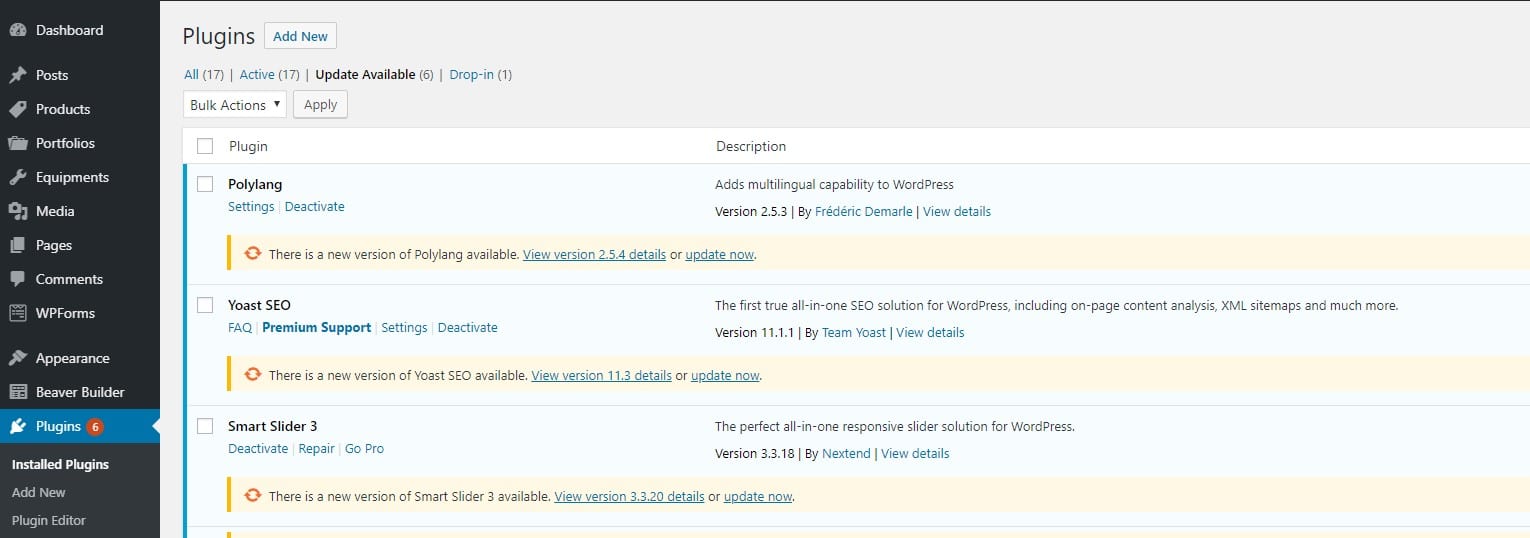Hur du uppdaterar dina WordPress-plugins
Innehållsförteckning
Varför behöver du uppdatera WordPress-plugins?
WordPress-plugins ger dig ett brett utbud av användbara funktioner, men som alla andra element blir det föråldrat. Så de människor som skapar dessa plugins släpper nyare versioner. I dessa nya versioner fixar de buggar, lägger till nya funktioner och förbättrar säkerheten. Till exempel när det gäller säkerheten fixar de kryphål som de hittat. Så om en hacker försöker komma till din administratörssida genom den vägen kan han inte göra det längre. Självklart ska du inte förvänta dig att alla buggar och andra problem kommer att åtgärdas på bara en gång. Insticksprogrammet hjälper dig att förbättra din webbplatsens laddningshastighet eftersom några av buggarna fixades. Är det inte fantastiska nyheter att höra. Så hur uppdaterar du dem?
Uppdatera din webbplats WordPress-plugins
För att ta reda på om du behöver uppdatera plugins måste du gå till din adminsida. När du är där på vänster sida kommer du att se admin-menyn. Det kommer att finnas en plugin och uppdateringsflik. Du kan välja någon av dessa, kom bara ihåg att uppdateringssektionen innehåller WordPress-uppdateringsmöjligheter. I plugin-sektionen, i menyavsnittet, kommer det att finnas ett val "Uppdateringar tillgängliga".
Pluginuppdatering och backup, hur är de relaterade?
Det första du behöver göra är att kontrollera om det är en mindre eller större uppdatering. Om det är en mindre uppdatering är du inte skyldig att göra en backup, men det rekommenderas att göra en. På en stor uppdatering, där plugin flyttar till nästa generation, rekommenderas det starkt att göra en säkerhetskopia. Att säkerhetskopiera är ett bra råd eftersom utvecklare kan ändra koden den skrivs eller ändra inre element. Vad kan få din hemsida att fungera fel eller sluta fungera alls. Om detta händer kan du alltid spola tillbaka till den version du säkerhetskopierade. Om du inte är säker på dina förmågor bör du också be om hjälp från dem som underhåller din webbplats.
För att ångra WordPress-plugin-uppdateringen måste du: först inaktivera plugin-programmet, sedan installera WP-rollback-plugin. När du har aktiverat den, gå tillbaka till pluginsidan och återställningsalternativet kommer att vara tillgängligt. Om du klickar på den föreslås att du återgår till en tidigare version.
Tips om hur du hanterar WordPress-plugins mer effektivt
Om du är säker på plugins som du använder kan du alltid använda den automatiska uppdateringen för dina plugins. Men i bästa fall är det bara att tillåta den här funktionen för dessa plugins som du är säker på att de inte har en stor inverkan på hur din webbplats fungerar. Du kan också ställa in e-postaviseringar närhelst någon pluginuppdatering är tillgänglig. Det gör att du kan vara medveten om när det finns en uppdatering tillgänglig utan att ständigt logga in på din WordPress-webbplats.
Du bör inte glömma plugin för automatisk säkerhetskopiering som gör att du kan återställa din webbplats. Att ställa in detta plugin för att göra automatiska säkerhetskopieringar dagligen kommer inte att kosta dig någonting, men gör att du kan hålla dina dagliga ändringar säkra.